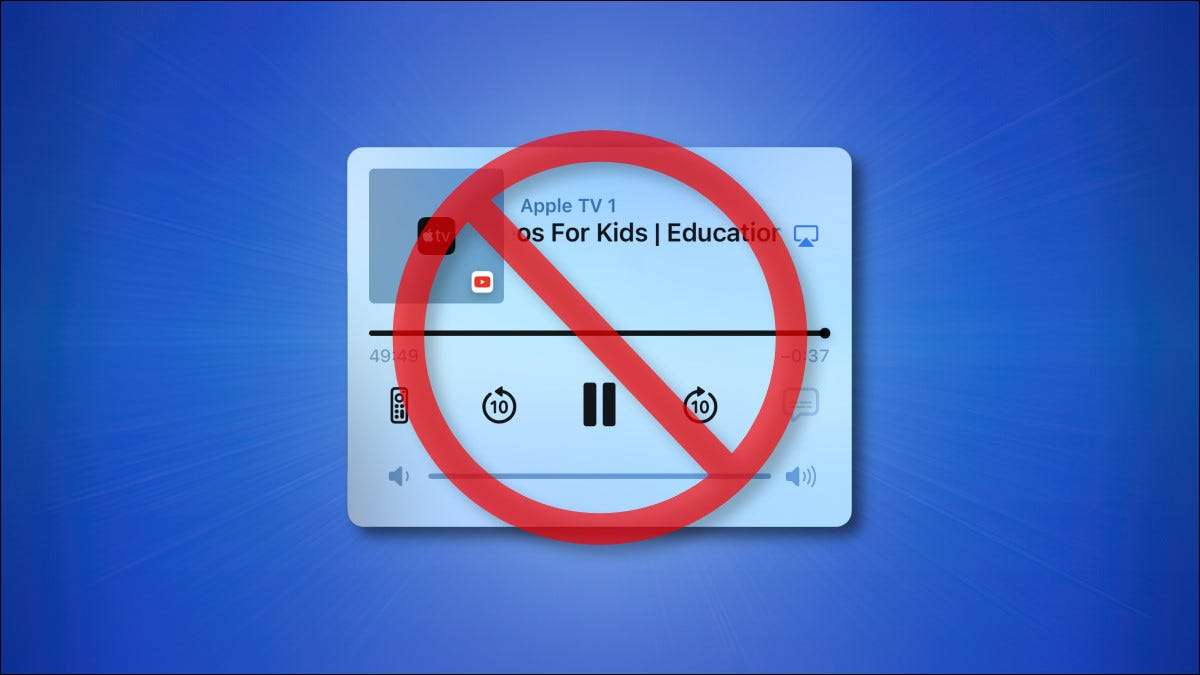
Om du har en iPhone kopplad till a Homepod eller en Äppel TV Och någon annan börjar spela media som en sång, video eller podcast, du kommer att se media kontroller på din iPhone lås skärm som kan drabbas av misstag. Så här gömmer du dem.
Kan du inaktivera alla iPhone Lock Screen Media-uppspelningskontroller?
Om du använder en iPhone är du förmodligen bekant med spel, paus och volymkontroll som visas på din låsskärm när du spelar en sång, video, podcast eller någon annan del av media. Vissa människor hittar dessa kontroller irriterande eftersom det är lätt att slå dem av misstag, spela (eller stoppa) media när du inte vill.
Tyvärr kan du inte alltid stänga av dessa kontroller. De kommer alltid att visas när du spelar något från din iPhone.
Med andra ord kommer tekniken som anges nedan inte att dölja den vanliga iPhone Lock Screen Media Control Panel. Förhoppningsvis kommer Apple att erbjuda det som ett alternativ i framtiden. För nu har vi funderat på ett sätt att dölja de airplay-kontroller som dyker upp på din låsskärm när någon använder en länkad enhet.
Hur man döljer iPhone Lock Screen Playback Controls
På din iPhone Lock Screen Media Control Panel trycker du på den blå airplayikonen som ligger precis till höger om titeln på media som spelar.
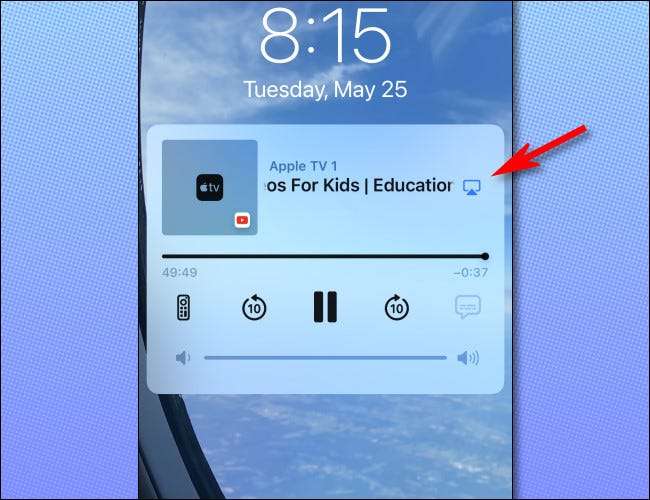
I AirPlay-menyn som visas, tryck på "Kontrollera andra högtalare och amp; TV-apparater "längst ner i listan med enheter.
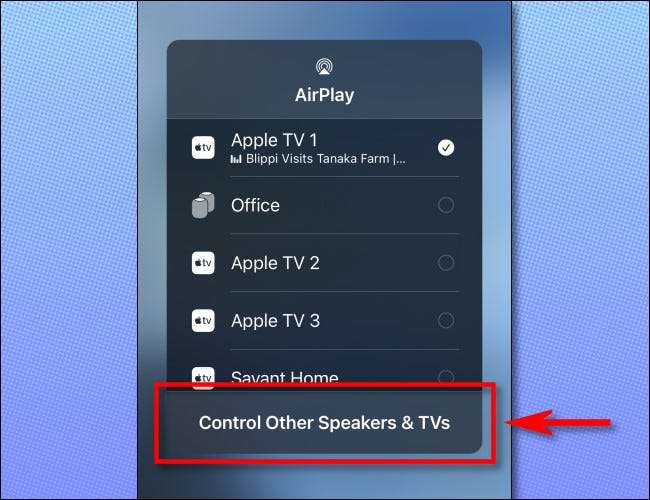
I nästa meny som visas, tryck på "iPhone" högst upp på listan med enheter. Genom att göra detta, låter du din iPhone veta att du inte vill styra fjärrkontrollen med din iPhone just nu.

Efter att ha tappat på "iPhone" ser du ett litet iPhone media-uppspelningsfönster på låsskärmen som kommer att se ut så här. Men vi är inte färdiga än.
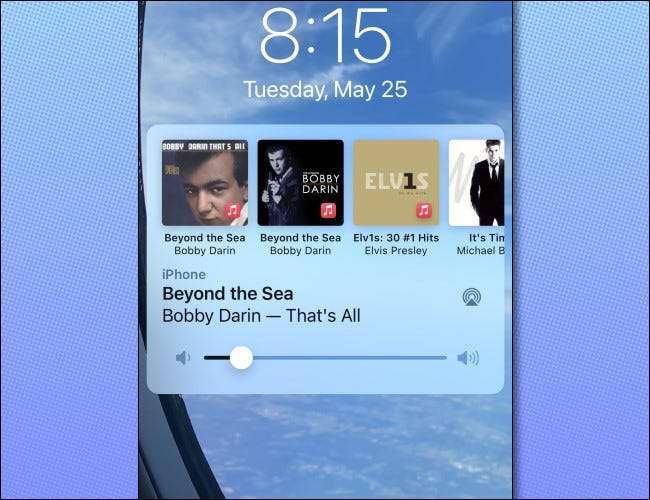
För att bli av med iPhone Media-uppspelningsskärmen (så länge som media inte spelas aktivt på din enhet), lägg din iPhone att sova genom att trycka på sidoknappen eller TOP-knappen (beroende på enheten).

När du stänger av din iPhone-skärm (genom att trycka på en knapp eller på annat sätt), kommer mediekontrollerna på låsskärmen att vara borta!
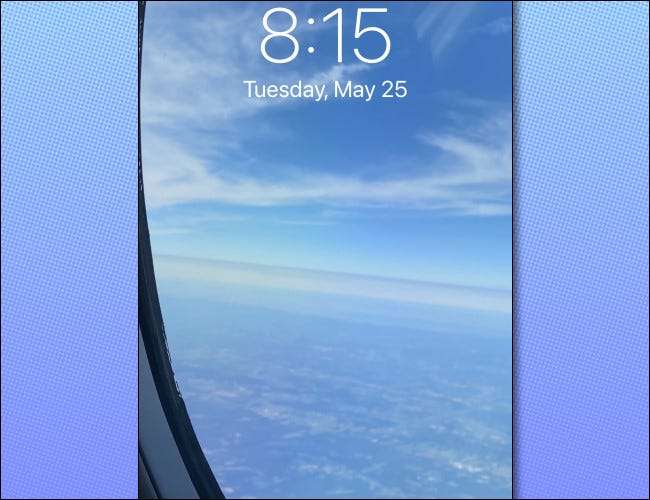
Vi kan inte säga att det är enkelt eller enkelt, men det fungerar.
Nu, låt oss hoppas att Apple låter oss inaktivera det här (och andra låsskärmsuppspelningskontroller) med en inställning i framtiden - istället för att vi ska utföra en serie konstiga steg. Lycka till!
RELATERAD: Så här använder du din iPhone eller iPad som en Apple TV-fjärrkontroll







